
Amazon アソシエイトとして、対象となる購入から収入を得ています。
不動産のインテリア写真を暗い場所で撮影する場合は、画像を明るくするために ISO を上げる必要がある場合があります。 ISO が高いとデジタル ノイズが発生する傾向があるため、Camera Raw でノイズを低減する方法を学習すると、明るい画像を撮影し、Photoshop での後処理編集中にノイズを確実に低減できるようになります。
クイックナビゲーション
Photoshop での編集中に、Camera RAW フィルターまたは Denoise コマンドを使用して輝度ノイズを低減できます。 ノイズを軽減するには、画像をスマート オブジェクトに変換し、露出スライダーを使用して変更を適用します。 AI を利用したノイズ除去ツールの場合は、次のリンクからアクセスできます。 写真 をクリックして 高めます または選択 ノイズ除去 パネルで。
通常、ノイズの量はカメラによって異なります。 たとえば、ローエンドのカメラでは、ISO を上げなくてもカラー ノイズが発生する可能性があります。 幸いなことに、次のヒントを使用すると、Photoshop の Adobe Camera RAW の後処理段階で色と輝度のノイズの両方を軽減できます。

コンピュータのハードドライブに RAW 画像がある場合は、単に起動してください フォトショップ、 案内する File、次に選択する Open。 通常、Adobe Photoshop は ファイルを開く ダイアログボックス。 ノイズを軽減するために必要なものを見つけるには、 マックファインダー Macまたは ファイルエクスプローラ WindowsPCで。
ノイズを軽減したいRAWファイルを選択し、 Open。 Photoshop はファイルが RAW ファイルであることを自動的に検出し、ACR で直接開いてノイズ低減処理を行います。
ストレージ容量の制限やカメラが RAW 形式をサポートしていないために JPEG または TIFF 形式で撮影した場合でも、 RAW 画像と同じように処理します。 Photoshop で輝度ノイズ低減のために RAW 画像を開くための上記の手順を使用して、処理された写真を開くだけです。

ACR でこのレイヤーを開いて輝度ノイズ低減に取り組むと、画像のピクセルに破壊的な影響を与えます。 たとえば、ACR でコントラストを -10 に下げて Photoshop ワークスペースに戻った場合、ACR に戻ると設定が 0 にリセットされます。
幸いなことに、Adobe Photoshop では次のことが可能です。 スマート オブジェクト機能を使用して非破壊的に編集する。 つまり、ACR で画像ノイズを調整し、変更を保存して、戻ってカラー ノイズを再度編集できるということです。 背景レイヤーをスマート オブジェクトに変換するには、背景レイヤーを右クリックして選択します スマートオブジェクトに変換します。
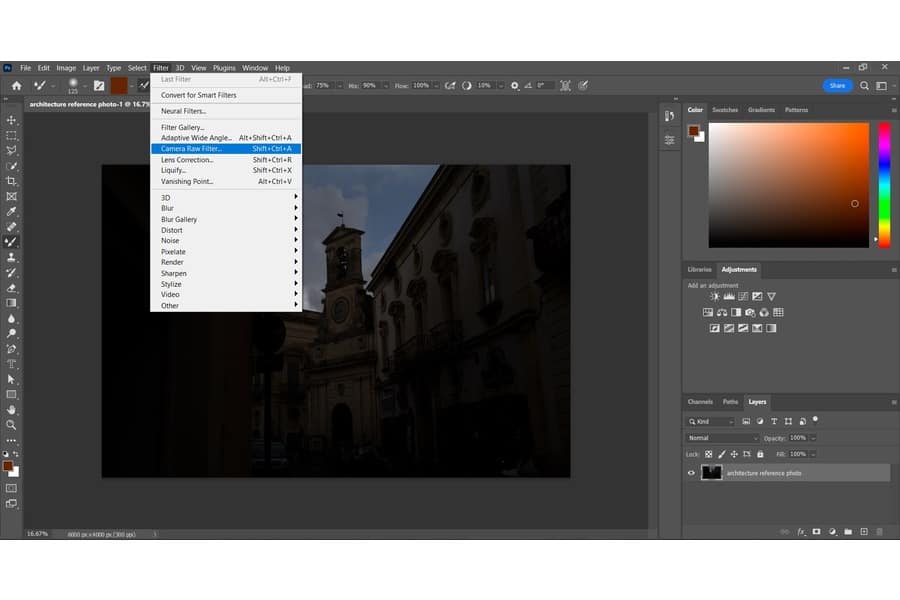
Photoshop の新しいバージョンでは、ACR をフィルターとして使用して、処理された画像形式のノイズ低減に取り組みながら全体的な調整を行うことができます。 ノイズを低減する場合、レイヤーをスマートオブジェクトに変更すると、背景レイヤーの名前がレイヤー0に変更されます。同時にフィルターもスマートフィルターに変更されます。
画像の詳細をさらに明らかにするには、ACR で輝度ノイズ低減の非破壊編集を行ったり来たりすることができます。
光の斑点の形をしたノイズはほとんどないため、Photoshop で正確に編集したり縮小したりする場合は、簡単に視認できない可能性があることに留意してください。 とともに Adobe Camera Raw で画像を開くを押す Z キーボードの キーを押してズーム ツールを選択します。

ノイズがほとんどないのは、主に暗い照明下で不動産の室内を明るくするために高 ISO 設定を使用した場合に発生することに留意してください。それでも写真が十分に明るくない可能性があります。 Photoshop を使用してノイズを軽減する前に、後で調整する必要がないように、露出を増やすことをお勧めします。
ノイズ低減に取り組む場合は、写真が十分に明るくなるまで露出スライダーをクリックして右にドラッグします。 通常、露出を上げると小さなノイズがより明確になり、Photoshop を使用して画像をより正確に調整できるようになります。
その後、次のコマンドを使用してノイズの低減に進むことができます。 ノイズリダクション タブ Detail Photoshop のパネル。 次の手順を実行すると、写真内の色のアーチファクトであるカラー ノイズと、画像に粒状のように現れる輝度ノイズの両方を軽減できます。

画像を編集してノイズを低減した後、「OK」をクリックしてノイズ低減の変更を保存します。 通常、ACR はレイヤーに調整を適用して終了し、標準の Photoshop ワークスペースに戻ります。 スマート オブジェクトを操作しているため、Camera Raw フィルターがレイヤーの下にリストされます。

Photoshop には、色と画像の詳細を維持しながらノイズを自動的に低減する Denoise と呼ばれる新しい AI 機能があります。
すべてのデジタル ノイズを除去することはできません。 写真編集ソフトを使って フォトショップのように。 通常、ほとんどのアプリケーションでは、シャープネスとコントラストを低下させるぼかし効果を適用することでノイズを軽減できます。 つまり、すべてのカラー ノイズを除去しようとすると、画像が柔らかくなり、詳細が低下する可能性があります。
RAW 画像は未処理であり、センサーからの生のデータであるため、JPEG ファイルよりもノイズが多くなります。 通常、JPEG は処理されたファイルであり、DSLR センサーはすでにいくつかのシャープニング値とノイズ低減値を適用しています。

Adobe でノイズを軽減する方法を学ぶ Camera Raw は RAW ファイルの処理に役立ちます ノイズのピクセル化を最小限に抑えたり、Photoshop でさらに編集する前に処理済みの JPEG および TIFF 画像を滑らかにしたりできます。 さまざまなノイズ低減方法があり、輝度や色を調整することでノイズを低減できます。
